Εκμάθηση σχετικά με τον τρόπο επεξεργασίας των μεταδεδομένων του MKV στην επιφάνεια εργασίας με τον ευκολότερο τρόπο
Το MKV είναι μια επέκταση που είναι πολύ δημοφιλής για τις μορφές κοντέινερ πολυμέσων Matroska. Τι κάνει το MKV δημοφιλές σε σχέση με άλλες μορφές; Πολλοί χρήστες νόμιζαν ότι το MKV είναι μια συμπίεση βίντεο που χρησιμοποιείται σε ήχο και βίντεο, κάτι που δεν είναι. Αυτή η μορφή έγινε δημοφιλής λόγω της ευελιξίας της στην προσαρμογή κωδικοποιητών για ήχο, βίντεο και υπότιτλους κατά την αποθήκευση τους σε ένα μόνο αρχείο. Με αυτές τις δυνατότητες, η μορφή έγινε μελλοντική, πράγμα που σημαίνει ότι η μορφή αρχείου δεν θα είναι ποτέ παλιά, ακόμη και τα μεταδεδομένα που είναι αποθηκευμένα εδώ. Επομένως, εάν θέλετε να προσθέσετε, να αφαιρέσετε ή να επεξεργαστείτε τα μεταδεδομένα στο αρχείο MKV σας, πρέπει να συνεχίσετε να διαβάζετε αυτό το άρθρο και να μάθετε πώς να επεξεργαστείτε τα μεταδεδομένα MKV πιο γρήγορα.

Μέρος 1. Πώς να επεξεργαστείτε τα μεταδεδομένα του αρχείου MKV με το 3 καλύτερο λογισμικό στην επιφάνεια εργασίας
FVC Video Converter Ultimate – Το πιο ισχυρό πρόγραμμα επεξεργασίας ετικετών MKV σε Windows και Mac
FVC Video Converter Ultimate είναι ο καλύτερος επεξεργαστής μεταδεδομένων MKV που μπορείτε να κατεβάσετε και στα δύο λειτουργικά συστήματα για να ολοκληρώσετε τη δουλειά σαν επαγγελματίας. Το απόλυτο λογισμικό μπορεί να χειριστεί εύκολα το αρχείο MKV και να το ανοίξει για να αλλάξει τα μεταδεδομένα τους, αν θέλετε να αλλάξουν. Με την ευρεία υποστήριξη μορφής βίντεο και ήχου, η μεταφόρτωση οποιασδήποτε μορφής πολυμέσων όπως το MKV δεν ήταν ποτέ βαρετή. Κατά τη χρήση του λογισμικού, θα βιώσετε εύκολη πρόοδο στην εκμάθηση πώς να κατανοήσετε ολόκληρη την ιδέα της χρήσης του. Θέλετε να χρησιμοποιήσετε το εργαλείο αλλά δεν έχετε κανένα σεμινάριο στο οποίο μπορείτε να βασιστείτε; Ευτυχώς, οι πληροφορίες που παρέχουμε παρακάτω θα σας βοηθήσουν να αντιμετωπίσετε την εργασία σαν επαγγελματίας. διαβάστε τις παρακάτω λεπτομέρειες για να μάθετε πώς μπορείτε να αλλάξετε τον τίτλο του αρχείου MKV σε λιγότερο από ένα λεπτό.
Βήμα 1. Πρώτον, κάνοντας κλικ στο κουμπί λήψης θα γίνει αμέσως λήψη του λογισμικού στην επιφάνεια εργασίας σας και θα επιλέξετε ποιο λογισμικό χρησιμοποιείτε αυτήν τη στιγμή. Στη συνέχεια, εγκαταστήστε το στην επιφάνεια εργασίας σας και εκκινήστε το για να προσθέσετε τα μεταδεδομένα στα αρχεία MKV σας.
ΔΩΡΕΑΝ ΛήψηΓια Windows 7 ή νεότερη έκδοσηΑσφαλής λήψη
ΔΩΡΕΑΝ ΛήψηΓια MacOS 10.7 ή μεταγενέστερη έκδοσηΑσφαλής λήψη
Βήμα 2. Τώρα που ξεκινήσατε το εργαλείο, πρέπει να μεταβείτε στο Εργαλειοθήκη ενότητα και αναζητήστε το Επεξεργαστής μεταδεδομένων πολυμέσων στο setlist παρακάτω.
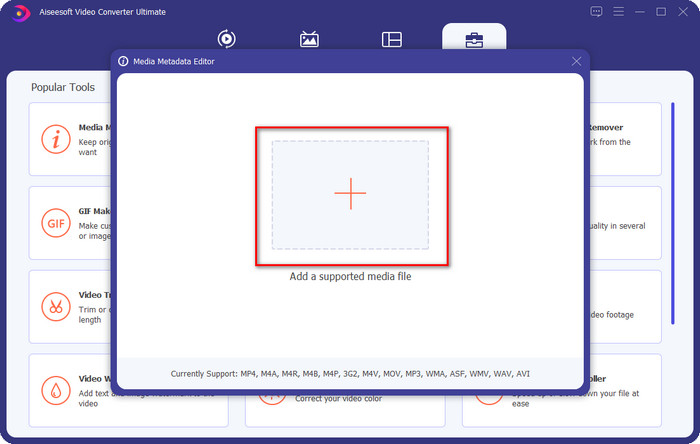
Βήμα 3. Για να προσθέσετε το αρχείο MKV, κάντε κλικ στο + κουμπί που θα εμφανιστεί στην οθόνη σας, βρείτε το αρχείο .mkv στον φάκελο και κάντε κλικ Ανοιξε για να προχωρήσουμε στο επόμενο βήμα.
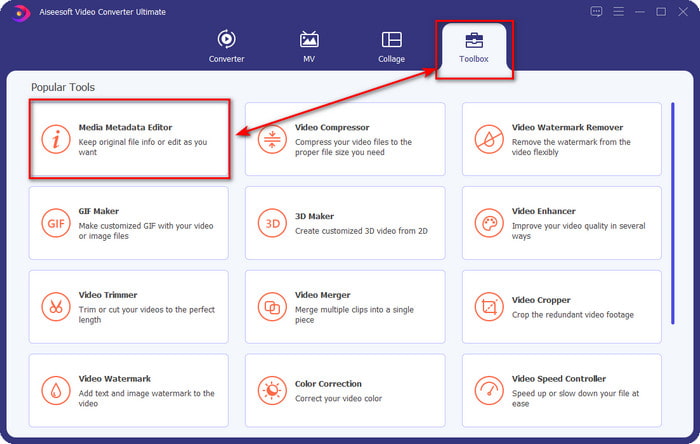
Βήμα 4. Σε αυτό το μέρος, μπορείτε τώρα να προσθέσετε τα μεταδεδομένα που χρειάζεστε στο MKV σας, να τα συμπληρώσετε σύμφωνα με τις επιθυμίες σας και να κάνετε κλικ Σώσει εάν τα έχετε κάνει όλα και είστε έτοιμοι να το εφαρμόσετε. Με αυτό, έχετε προσθέσει τις ετικέτες στο αρχείο MKV για να προσδιορίσετε γρήγορα τι υπάρχει στο αρχείο.
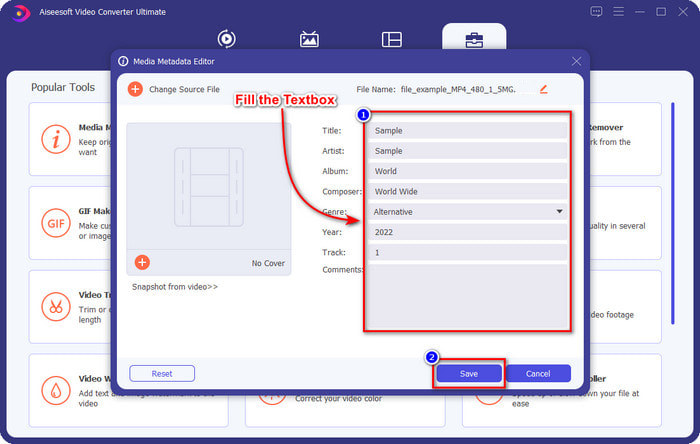
VLC Media Player – Δωρεάν Επεξεργαστής Μεταδεδομένων MKV
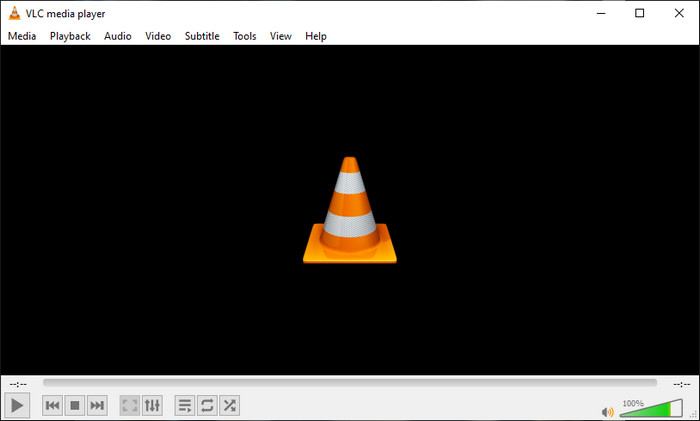
VLC Media Player μπορείτε να παίξετε και να επεξεργαστείτε εύκολα τις ετικέτες του MKV σας. Αυτό το εργαλείο είναι ανοιχτού κώδικα, επομένως δεν χρειάζεται να ανησυχείτε εάν κάνετε λήψη του λογισμικού στην επιφάνεια εργασίας σας, επειδή μπορείτε να επωφεληθείτε από το πλήρες δυναμικό του εργαλείου δωρεάν, αλλά μπορείτε να κάνετε δωρεά αν θέλετε. Αν και το εργαλείο δεν είναι τόσο καλό όσο το άλλο πρόγραμμα επεξεργασίας μεταδεδομένων σε αυτήν τη λίστα, εξακολουθεί να θεωρείται ένα αξιόπιστο εργαλείο που μπορείτε να χρησιμοποιήσετε στη συσκευή σας. Επιπλέον, μπορείτε να προσθέσετε τις βασικές πληροφορίες στο αρχείο MKV σας, είτε το όνομα του συγγραφέα, τον τίτλο, τον καλλιτέχνη, το άλμπουμ κ.λπ. Ακολουθήστε τα βήματα και μάθετε πώς να επεξεργάζεστε μεταδεδομένα MKV χρησιμοποιώντας το πρόγραμμα αναπαραγωγής πολυμέσων ως πρόγραμμα επεξεργασίας μεταδεδομένων.
Βήμα 1. Κάντε λήψη και, στη συνέχεια, ανοίξτε το VLC στην επιφάνεια εργασίας σας.
Βήμα 2. Παω σε Εργαλεία και κάντε κλικ Πληροφορίες ΜΜΕ. Εάν θέλετε έναν ευκολότερο τρόπο, μπορείτε να χρησιμοποιήσετε ένα πλήκτρο πρόσβασης πατώντας CTRL + I. Ανεξάρτητα από τον τρόπο που θα επιλέξετε, οι λειτουργίες τους είναι οι ίδιες.
Βήμα 3. Πληκτρολογήστε τις πληροφορίες που χρειάζεστε και κάντε κλικ Κλείσε για να αποθηκεύσετε αυτόματα τα μεταδεδομένα.
MKVToolNix GUI – Αποκλειστικός επεξεργαστής ετικετών MKV
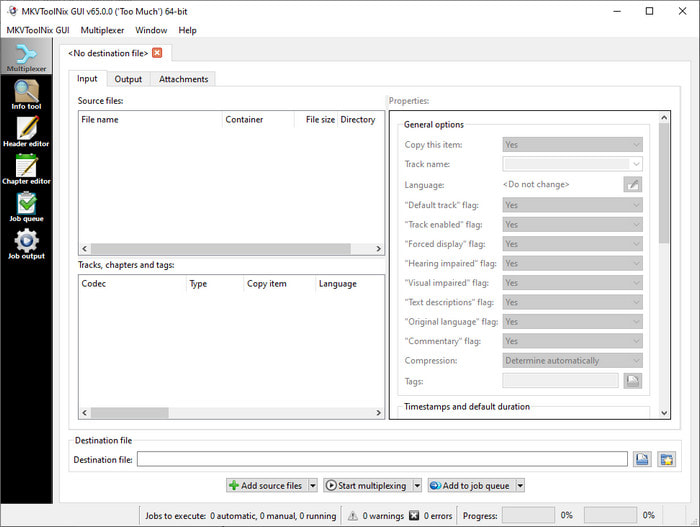
MKVToolNix GUI είναι μια αποκλειστική λύση αρχείων MKV. αν και μπορείτε να ανεβάσετε άλλες μορφές, το λογισμικό θα αλλάξει τη μορφή του σε MKV. Το εργαλείο έγινε γνωστό ως μια ενιαία λύση για το MKV, καθώς υποστηρίζει ένα σύνολο εργαλείων, πράγμα που σημαίνει ότι μπορείτε να έχετε άλλες λειτουργίες εκτός από την επεξεργασία μεταδεδομένων. Με το απλό GUI του, δεν υπάρχουν πολλά να μάθετε για το πώς να το χρησιμοποιήσετε. βασικά, μπορείτε να μάθετε πώς να το χρησιμοποιείτε μέσα σε λίγα λεπτά. Παρόλο που το εργαλείο είναι απλό, ορισμένοι χρήστες που χρησιμοποιούν ήδη έναν επιτόπιο επεξεργαστή μεταδεδομένων συνέκριναν το GUI του με άλλα και είπαν ότι το εργαλείο δεν είναι αρκετά διαισθητικό για αυτούς. Μετά από όλα όσα είπαν, δεν υπάρχει αμφιβολία ότι το εργαλείο μπορεί να μας διδάξει πώς να αλλάξουμε τον τίτλο του αρχείου MKV.
Βήμα 1. Κατεβάστε το λογισμικό στην επιφάνεια εργασίας σας, ανοίξτε το, κάντε κλικ Προσθήκη αρχείου πηγήςκαι εντοπίστε το αρχείο MKV στο φάκελο.
Βήμα 2. Τύπος Παραγωγή και αλλάξτε τα μεταδεδομένα εδώ.
Βήμα 3. Εάν τα έχετε κάνει όλα αυτά, μπορείτε τώρα να τα αποθηκεύσετε κάνοντας κλικ στο Ξεκινήστε την πολυπλεξία.
Μέρος 2. Συχνές ερωτήσεις σχετικά με τον Επεξεργαστή Μεταδεδομένων MKV
Μπορώ να μετατρέψω VOB σε MKV;
Μπορείτε εύκολα να μετατρέψετε VOB σε MKV κάνοντας κλικ σε αυτόν τον σύνδεσμο και θα ανοίξει μια νέα καρτέλα που θα σας βοηθήσει άμεσα μετατροπή VOB σε MKV. Εάν θέλετε περισσότερες πληροφορίες σχετικά με το VOB και το MKV, αυτό είναι το κατάλληλο άρθρο για εσάς.
Γιατί τα αρχεία MKV μου έχουν μεγαλύτερο μέγεθος αρχείου;
Ο λόγος για τον οποίο τα αρχεία MKV σας είναι μεγάλα είναι ότι η μορφή δεν περιέχει μόνο βίντεο και ήχο. Περιέχει επίσης πολλά στοιχεία όπως υπότιτλους, μεταδεδομένα, μεταβλητό ρυθμό μετάδοσης bit και πολλά άλλα. Τι πρέπει να κάνετε, λοιπόν, εάν θέλετε να συμπιέσετε το αρχείο MKV για να το κάνετε μικρότερο χωρίς να καταστρέψετε την ποιότητα; Δεν υπάρχουν πολλοί αξιόπιστοι συμπιεστές βίντεο και γι' αυτό, κάναμε κάποια έρευνα για να σας βοηθήσουμε συμπίεση MKV χωρίς απώλεια ποιότητας χαλαρά.
Ποια είναι τα μειονεκτήματα της μορφής MKV;
Παρόλο που η μορφή του αρχείου είναι γνωστή, ορισμένες συσκευές αναπαραγωγής πολυμέσων και προγράμματα επεξεργασίας μπορούν να χειριστούν τη μορφή λόγω του προβλήματος του κωδικοποιητή και των στοιχείων. Επίσης, η μορφή έχει τεράστιο μέγεθος και δεν υποστηρίζει όλο το λογισμικό τη μεταφόρτωση μεγάλου μεγέθους αρχείου, επειδή η εισαγωγή και η εξαγωγή του θα απαιτούσε πολύ χρόνο. Το μέγεθος του αρχείου θα αυξηθεί επίσης επειδή είναι μέρος του αρχείου, το ίδιο με την άλλη μορφή που έχετε προσθέσει μεταδεδομένα. Ακόμα κι αν έχει την αδυναμία του, εξακολουθεί να είναι ανταγωνιστική όσον αφορά την αποθήκευση των αρχείων πολυμέσων και τη διατήρησή τους ασφαλή για μελλοντικούς σκοπούς.
συμπέρασμα
Δεν είναι καταπληκτικό; Τι μπορούν να σας προσφέρουν αυτά τα τρία λογισμικά επιτραπέζιων υπολογιστών; Το άλλο είναι πρόγραμμα αναπαραγωγής πολυμέσων, ενώ το άλλο είναι αποκλειστικό πρόγραμμα επεξεργασίας για το MKV, αλλά ποιο εργαλείο πρέπει να χρησιμοποιήσετε; Αν θέλετε το καλύτερο, σας φέρνουμε με χαρά το απόλυτο εργαλείο. Η εκμάθηση του τρόπου επεξεργασίας μεταδεδομένων MKV με το FVC Video Converter Ultimate έγινε εύκολη και αποτελεσματική. Λοιπόν, τι περιμένετε? Έχετε το εργαλείο στη διάθεσή σας και χρησιμοποιήστε το για να διορθώσετε τα μεταδεδομένα στα αρχεία σας MKV σαν επαγγελματίας με λίγα κλικ μακριά.



 Video Converter Ultimate
Video Converter Ultimate Εγγραφή οθόνης
Εγγραφή οθόνης



